Windows组件怎么安装及步骤详解
windows组件怎么安装,在日常使用电脑的过程中,我们经常会遇到需要安装各种各样的软件或者程序的情况,而在Windows操作系统中,为了方便用户的使用和满足不同需求,Microsoft提供了许多内置的组件和功能,可以轻松安装并使用。无论是增强系统性能的DirectX组件,还是提供各类实用工具的Microsoft Office套件,这些组件的安装都为我们的电脑使用带来了便利。接下来我们就来了解一下Windows系统中这些组件的安装方式以及一些注意事项。
方法如下:
1.在Win系统里面,不管是XP还是Win7还是最新Win8系统中。我们都可以找到一个名叫 Win组件 功能 Win组件中包含了平常我们用不到的一些软件,比如IIS和IE以及Telnet客户端等组件。但是有时候这些组件又非常有用比如IE浏览器损坏不能上网了 就可以通过Win组件恢复上网,

2.那么win组件在哪呢???
要找到Win组件,方法其实很简单的,XP、Win7 Win8 都是通过进入控制面板 进入 程序和功能(XP是进入“添加或删除程序” ,。“Windows组件向导”)”然后我们进入“启动或者关闭Win功能
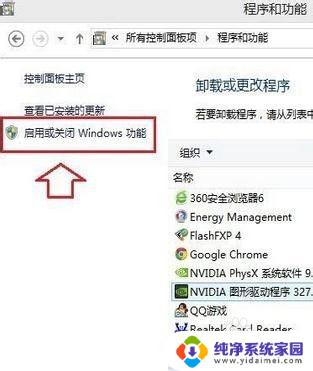
3.然后我们进入启动或者关闭Win功能 上面图片演示的是Win8系统,和XP系统的名称有区别,XP的是进入 Win组件向导
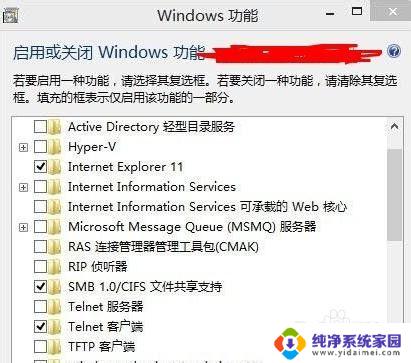
4.最后我们进行Win组件安装教程
Win组件安装非常简单。如上图。找到了Win组件,然后我们勾选上自己需要的组件,然后点击确定 安装,如下图所示。
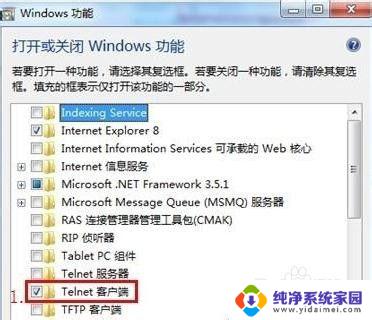
5.最好按照提示完成安装即可,安装非常简单。如果需要关闭已经安装的Window组建,只需要进入Window组建中,将已安装项目前面的勾去掉,然后点击底部的确定即可。
这些就是如何安装Windows组件的全部内容,如果你遇到了同样的情况,请参照我们提供的方法进行处理,希望这能对你有所帮助。
Windows组件怎么安装及步骤详解相关教程
- windows db2安装 DB2安装步骤详解
- win文件怎么安装系统 wim文件安装系统步骤详解
- cad软件怎么安装 CAD软件安装步骤详解
- win11安装凤凰系统 凤凰安卓系统x86与windows双系统安装步骤详解
- SolidWorks2022破解版安装教程:详细步骤及注意事项
- 安装音频设备怎么安装 电脑音频设备安装步骤详解
- 怎么安装联想打印机驱动 联想打印机驱动安装步骤详解
- unknown device怎么安装驱动详细步骤及教程
- 税务金税盘怎么安装?详细步骤及注意事项
- pr2018安装教程破解 Pr CC 2018安装与破解的详细步骤图解
- win10怎么制作pe启动盘 如何制作win10PE启动盘
- win2012设置虚拟机 VMware虚拟机装系统教程
- win7安装系统后安装软件乱码蓝屏 win7系统安装软件中文乱码怎么办
- hp打印机扫描怎么安装 惠普打印机怎么连接电脑安装扫描软件
- 如何将win10安装win7 Win10下如何安装Win7双系统步骤
- 电脑上安装打印机驱动怎么安装 打印机驱动程序安装步骤